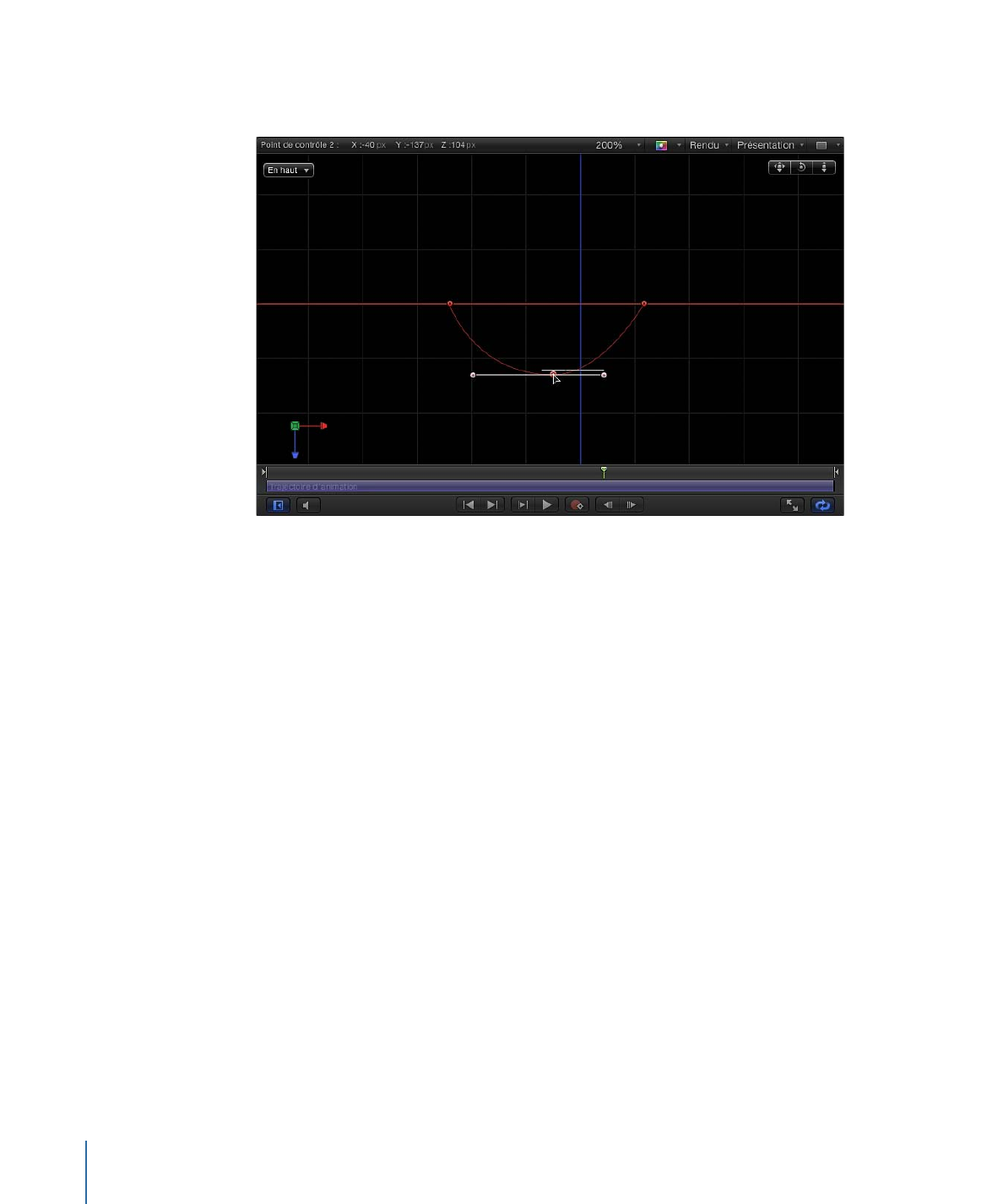
Déplacer
Ce comportement positionne un point sur le canevas qui correspond à un emplacement
spécifique à partir duquel ou vers lequel un objet ou un groupe se déplace en ligne droite.
458
Chapitre 9
Utilisation des comportements
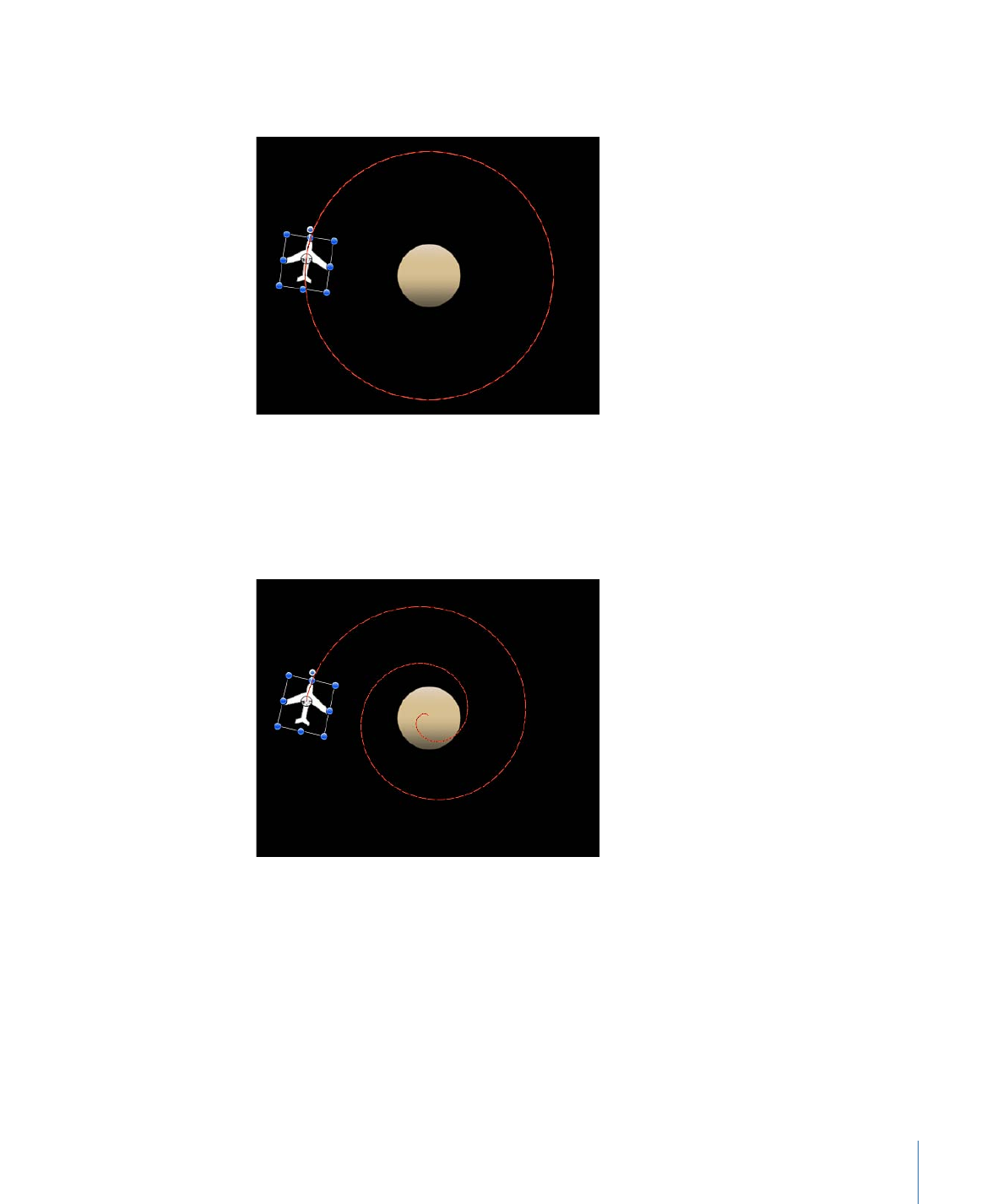
Dans l’illustration suivante, un comportement En orbite est appliqué à la forme
représentant un avion.
Dans la représentation suivante, un comportement Déplacer est ajouté à la forme en
avion. Le point cible de la trajectoire Déplacer est positionné au centre du cercle. Pendant
les révolutions de l’avion (obéissant au comportement En orbite), ce dernier se voit guidé
progressivement vers le centre de la cible (répondant au comportement Déplacer), créant
ainsi une trajectoire d’animation en spirale.
Astuce : le comportement Déplacer constitue un outil idéal lorsque vous travaillez en 3D,
car il vous permet de simuler les mouvements d’une caméra, sans utiliser la moindre
caméra. Si vous l’appliquez, par exemple, à un groupe contenant plusieurs objets décalés
selon l’axe Z, vous pouvez créer un mouvement ressemblant à un travelling.
Paramètres dans l’inspecteur
Position :
champs vous permettant de définir les positions X, Y et Z du point cible. La
cible (c’est-à-dire la fin de la trajectoire Déplacer) est placée par défaut au centre du
canevas.
459
Chapitre 9
Utilisation des comportements
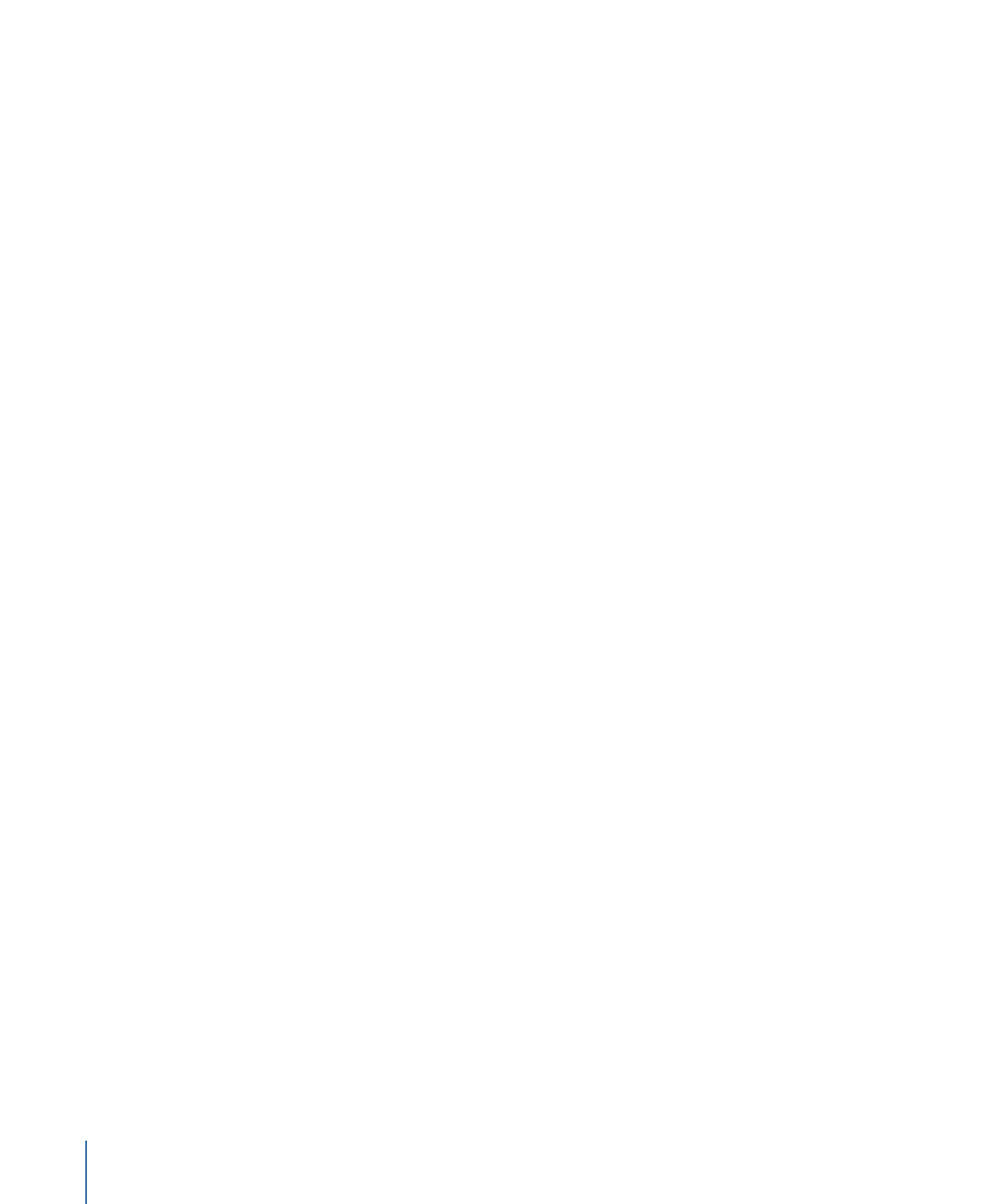
Remarque : vous devez sélectionner le comportement Déplacer et l’outil Ajuster l’élément
pour pouvoir déplacer la cible correspondant au paramètre Position. En revanche, utilisez
l’outil Sélectionner/Transformer pour déplacer l’objet.
Force :
curseur déterminant la vitesse à laquelle l’objet se déplace en direction de la cible.
Dans le cas d’une valeur égale à 0, l’objet reste immobile. Plus la valeur indiquée est
élevée, plus l’objet se déplace vite.
Direction :
menu local qui définit si l’objet se déplace vers ou depuis le point cible.
Vitesse :
menu local qui définit la vitesse de l’objet, depuis sa position sur le canevas
jusqu’à la position de la cible. Vous avez six choix possibles :
• Constante : l’objet se déplace à vitesse constante, depuis sa position jusqu’à la cible.
• Atténuation en entrée : l’objet démarre à une vitesse réduite, puis atteint et conserve
une vitesse constante jusqu’à la cible.
• Atténuation en sortie : l’objet commence à une vitesse constante, puis ralentit
progressivement pour s’arrêter lorsqu’il atteint la cible.
• Atténuation en entrée/sortie : l’objet accélère progressivement, pour ensuite ralentir
graduellement et s’arrêter lorsqu’il atteint la cible.
• Accélérer : la vitesse de déplacement de l’objet vers la cible est croissante.
• Ralentir : la vitesse de déplacement de l’objet vers la cible est décroissante.
Remarque : pour que l’objet se déplace plus lentement vers la cible, augmentez la
durée du comportement Déplacer dans la timeline ou la mini-timeline. À l’inverse,
réduisez la durée de ce comportement pour qu’il se déplace plus rapidement.
Contrôles de la palette
la palette affiche un curseur pour fixer le degré d’influence, un menu local Direction pour
indiquer si l’objet se déplace vers ou depuis le point zéro, ainsi qu’un menu local Vitesse
pour déterminer la vitesse de déplacement de l’objet.